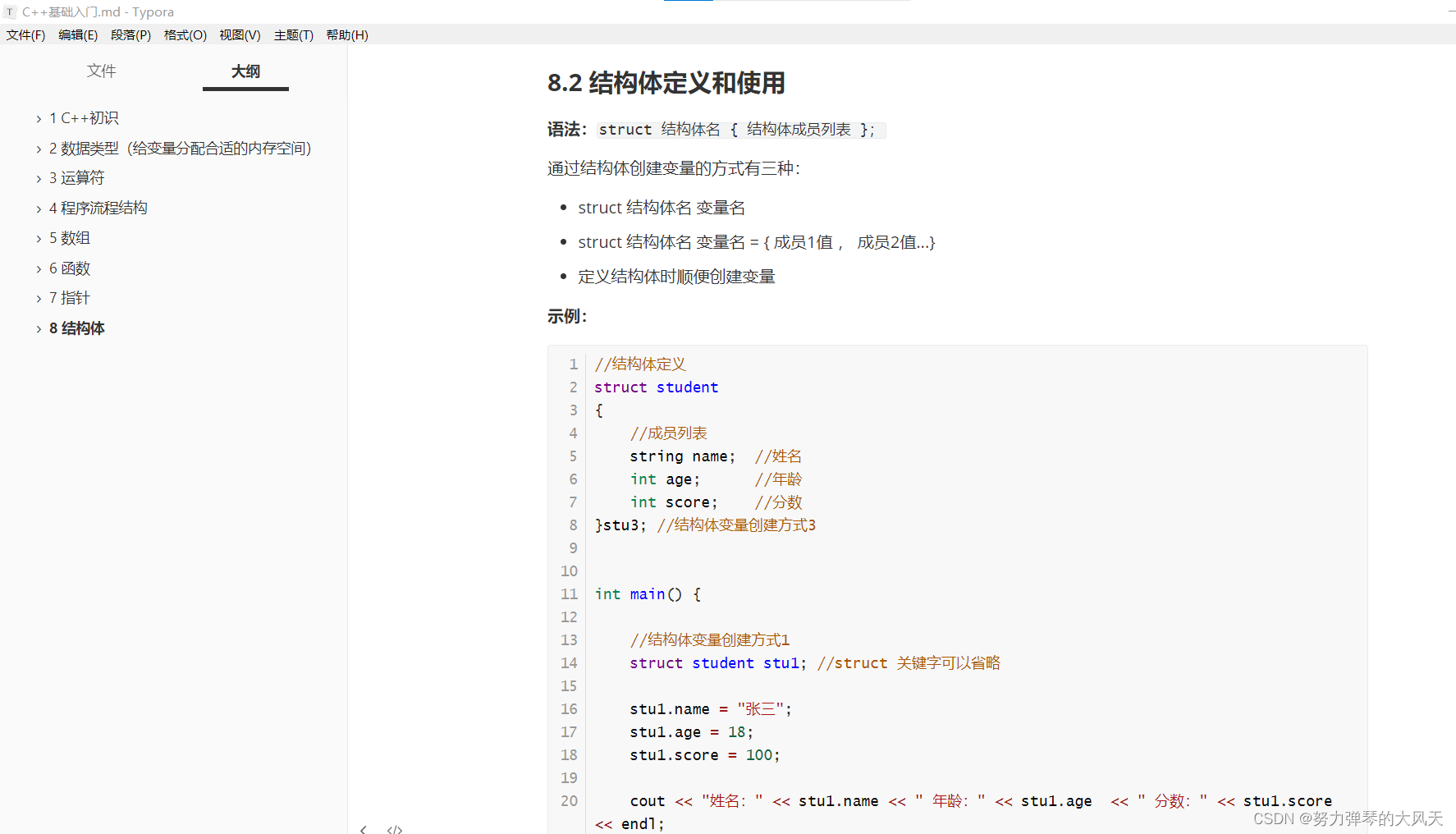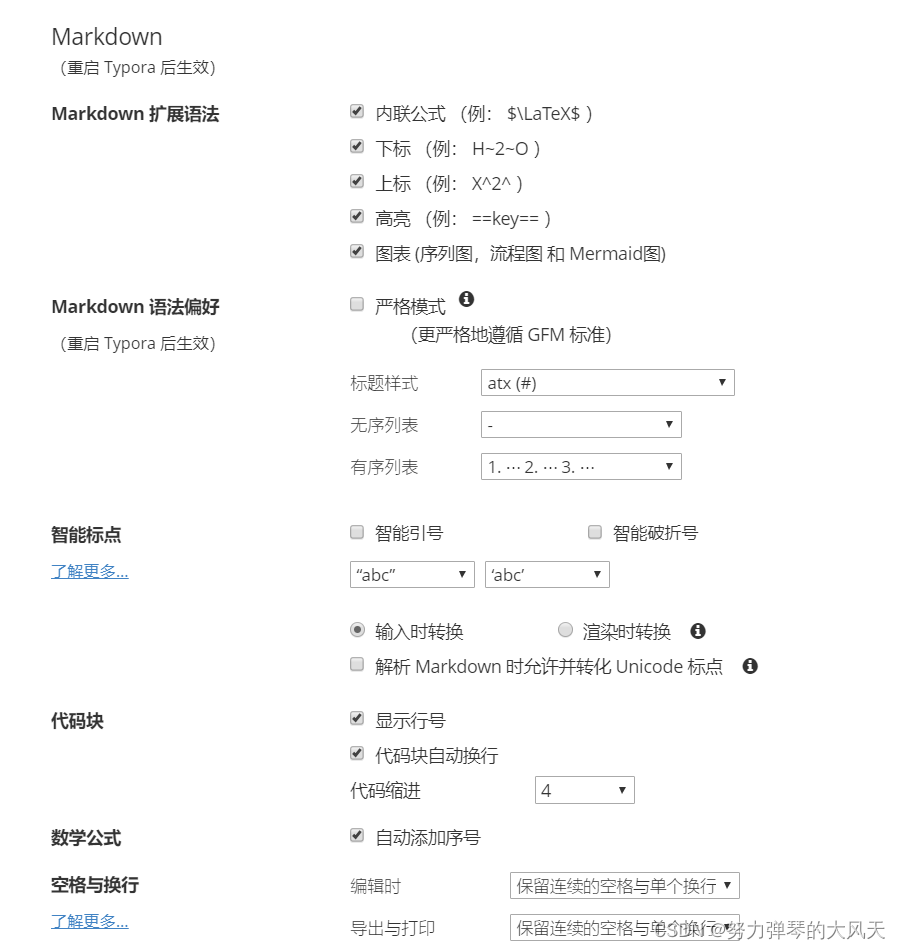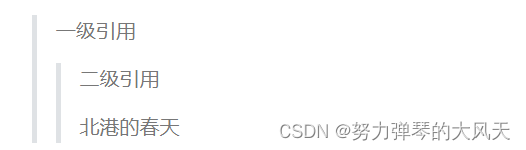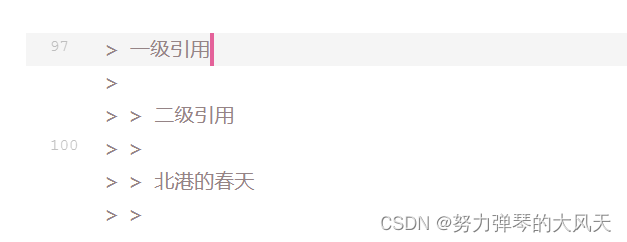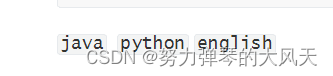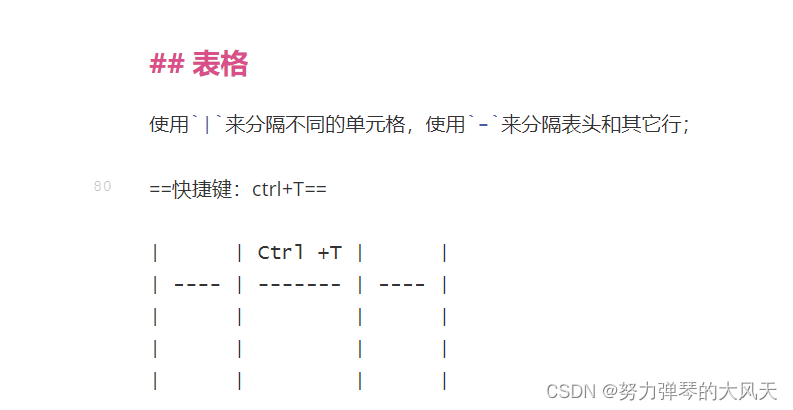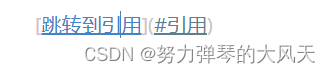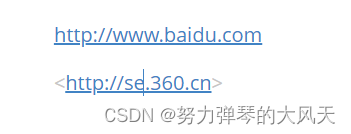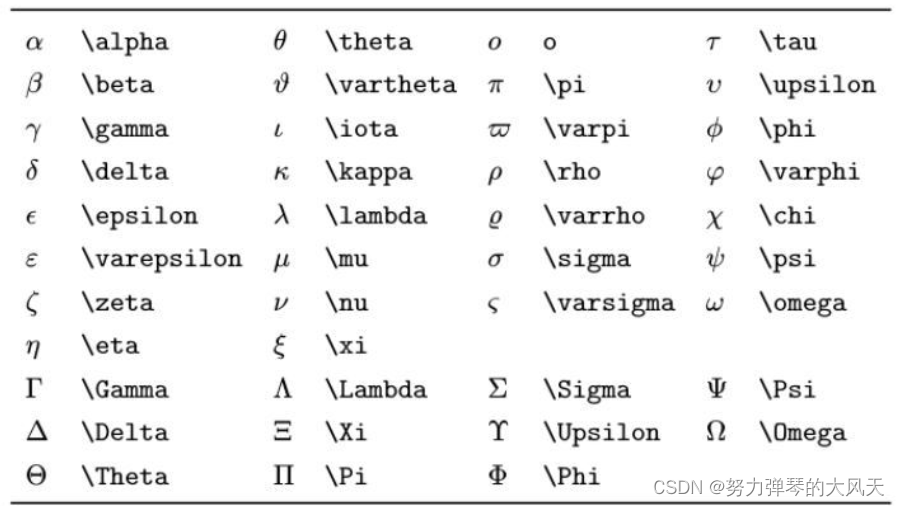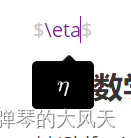史上最全Typora教程 |
您所在的位置:网站首页 › 什么软件搜索资料最丰富好用 › 史上最全Typora教程 |
史上最全Typora教程
|
评论区提供typora安装包 此处是官方提供学习文档:https://support.typora.io/ Typora是编程学习中,一个比较好用的软件。不管学C++、Python还是其它语言,都是一个不错的工具。
使用本文前,请先在 Typora中文件 >> 偏好设置 设置如下内容:
一级标题:Ctrl+1 或# 二级标题:Ctrl+2 或## 三级标题:Ctrl+3 或### 四级标题:Ctrl+4 或#### 五级标题:Ctrl+5 或##### 六级标题:Ctrl+6 或###### 注意:使用#的时候,后面记得加一个空格键 2. 文字删除线:alt+shift+5 加粗:ctrl+B 斜体:ctrl+I 下划线:ctrl+U 高亮:高亮 高亮:==中间内容== 3. 上下标注意:CSDN写的文章,没有下标,在Typora中可以正常显示。 下标:水 H~2~O 双氧水:H~2~0~2~水 : H2O 双氧水 :H202 上标: 面积m^2^ 体积m^3^面积m2 体积m3 4. 表情符Typora中的emoji图标标签 :smile :100 :heart 😄❤️ 快捷键: Windows + ; 5. 表格使用|来分隔不同的单元格,使用-来分隔表头和其它行; 快捷键:ctrl+T Ctrl +T 6. 引用 > 一级引用 >> 二级引用 使用>的时候,后面记得加一个空格键;同时,引用必须在一行开头才能使用; 快捷键:Ctrl shift+q
快捷键:ctrl+shift+] 或者 - + 空格键 无序 列表 7.2 有序列表快捷键:ctrl+shift+[ 或者 1. + 空格键 有序 列表 8. 代码插入不确定编程语言代码,快捷键:CTRL+shift+k
插入确定语言代码, ``` 语言名称 如: 1、```java 回车 插入的是java的代码块; 2、```c++ 回车 插入的是java的代码块; 不同的编程语言,有不同关键字的颜色显示显示单个字符 `中间字符` 如:`Java` 会有四边形阴影,单独显示中间字符。如下所示:
代码:Ctrl+ / ,可以看到Typora中所有源代码,再使用Ctrl + / 回到原来浏览模式。
百度 11.2 内部跳转--本文件内跳转 [提示文字](#标题) 如:[跳转到引用](#引用) 快捷键:CTRL+K [提示文字](#标题)
注意:文件内跳转,只能跳转到标题 12. 自动链接使用包括URL或邮箱地址会被自动转换为超链接 如:
注意:往Typora中插入图片,图片文件夹一定要和创建的.md文件夹放在一个大文件夹下。否则,.md文件移动位置之后,.md文件中的图片就会因为找不到地址而消失。将图片创建一个文件夹,.md文件创建另一个文件夹,将它们同时放在一个大文件夹下:
快捷键:Ctrl+K 得到 [] 然后前面 + ! 14. 数学公式希腊字母表:
格式:$\对应的英文$‘
快捷键:Ctrl +Shift +M 数学公式换行用两个斜线 \ \,空格用一个斜线+空格。
(frac=fraction、times=x) 得到: \frac{a}{b} \times\frac{2}{3}\\
参考博客 Typora中的emoji图标标签 wise哲 Typora中的emoji图标标签-CSDN博客 |
【本文地址】
今日新闻 |
推荐新闻 |